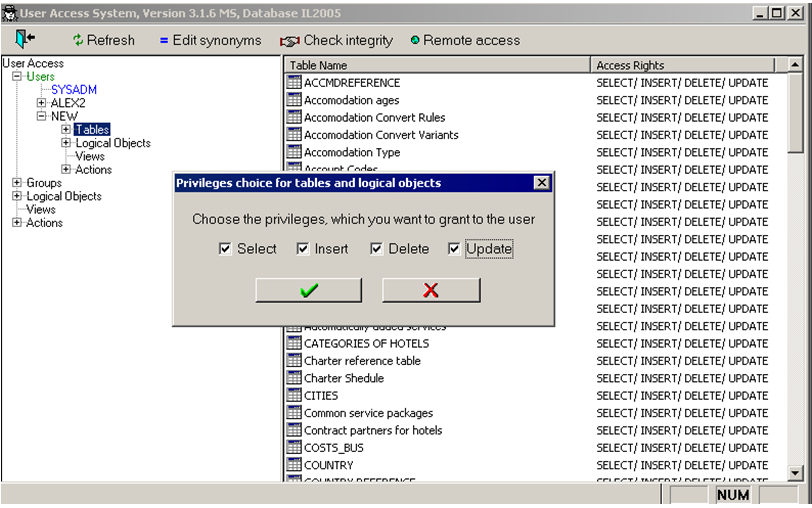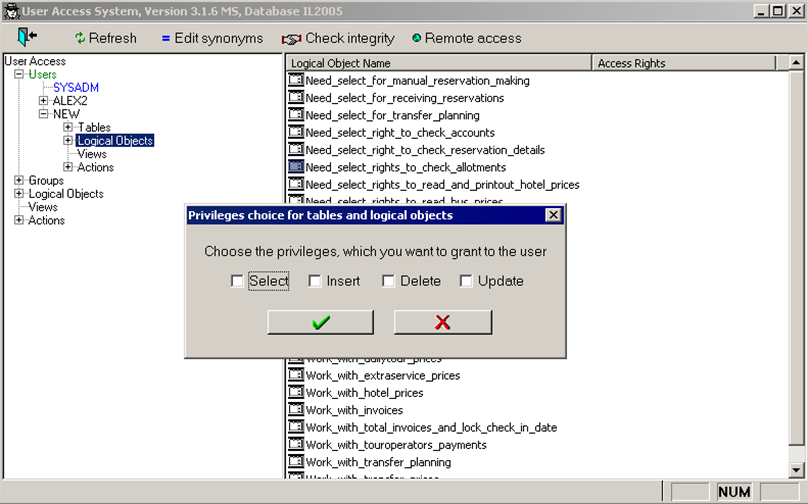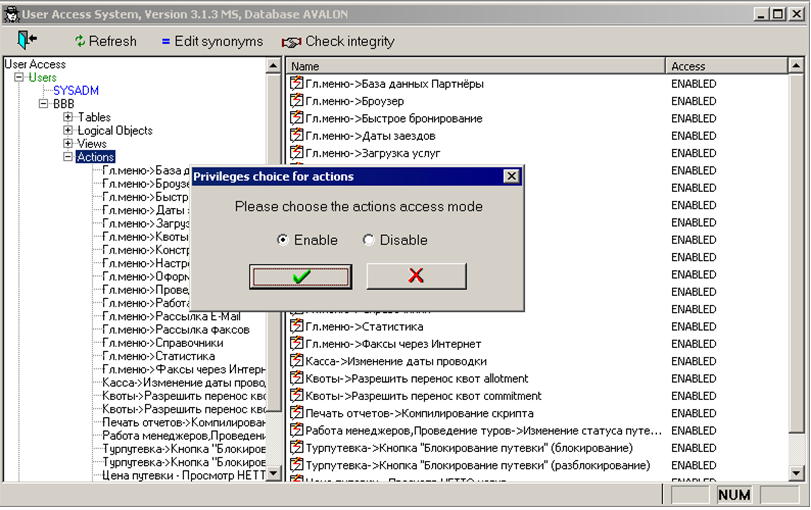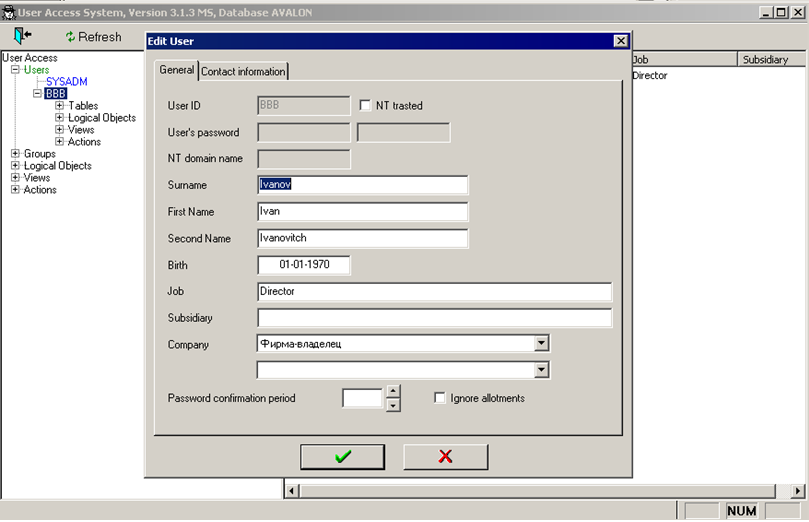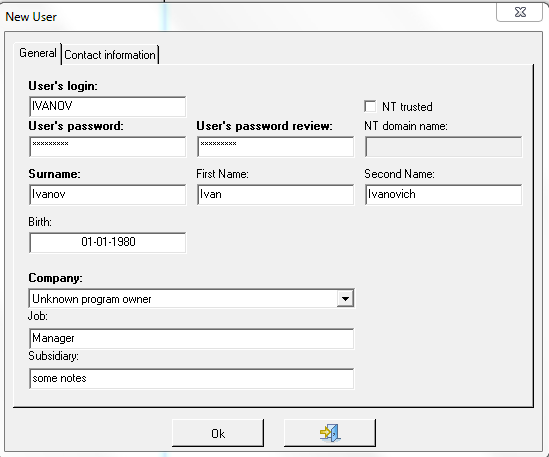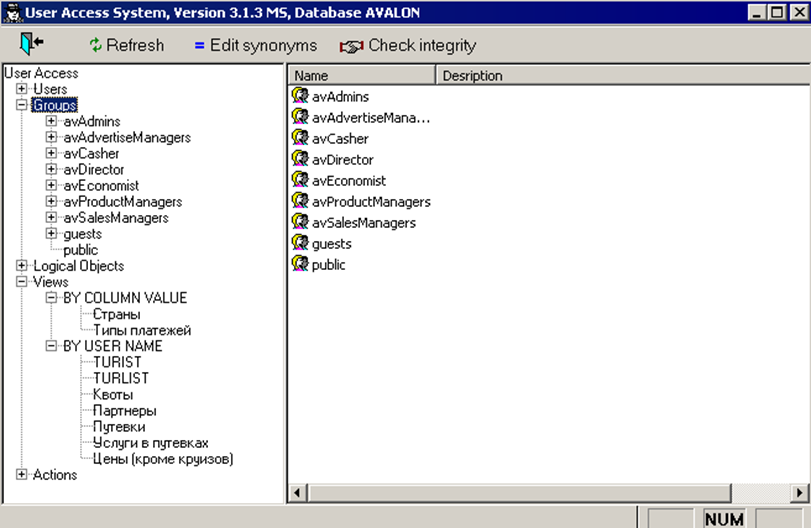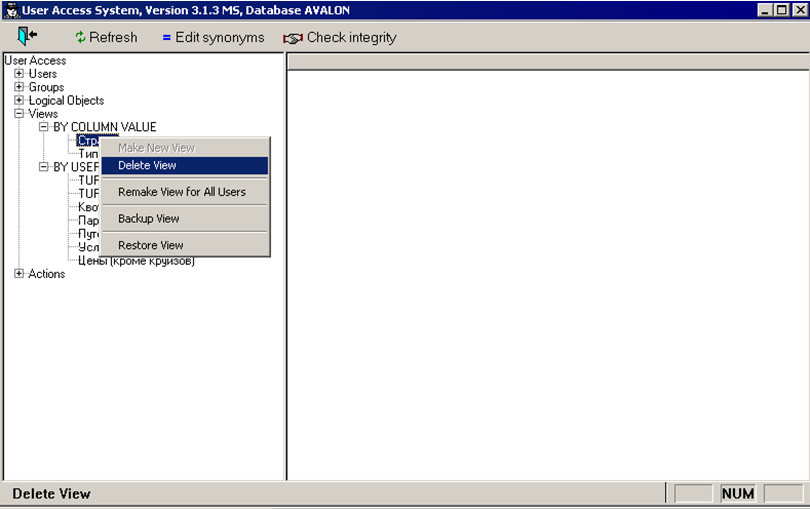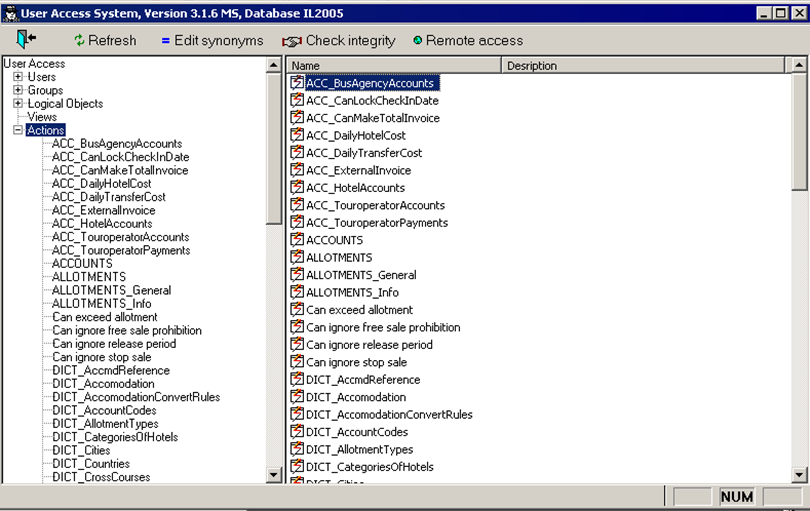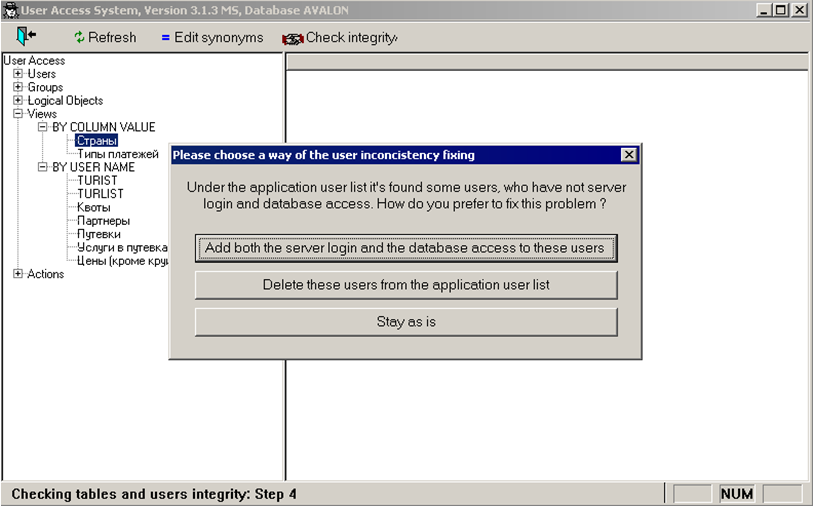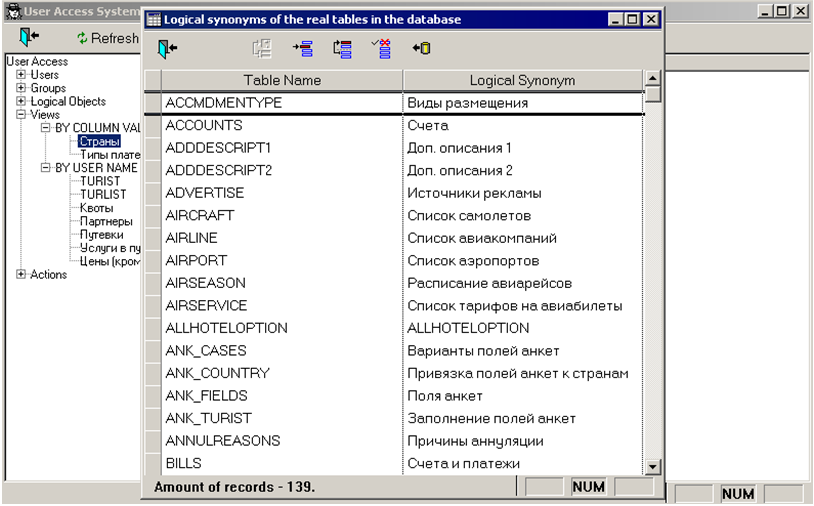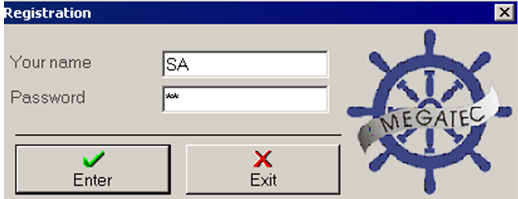Модуль администрирования AdminMS — различия между версиями
| [досмотренная версия] | [досмотренная версия] |
| Строка 79: | Строка 79: | ||
Вы имеете возможность пересоздать представление, используя пункт контекстного меню Remake View for all users. В обычных условиях вам не придется ее использовать, однако, после внесения изменений в структуру базы данных возможно разрушение логического представления пользователя. Имеется в виду, что, если, например, из базовой таблицы удаляется столбец, а на основе этой таблицы были созданы логические представления пользователя, то все эти представления автоматически перейдут в состояние, при котором работа пользователей с ними будет невозможна. Обычно этого не происходит, потому что при внесении изменений в структуру базы данных разработчики программы предусматривают автоматическое пересоздание представлений пользователей. Если же по какой-либо причине разрушение представлений всё-же произошло, необходимо вручную пересоздать данное представление. Важно отметить, что при пересоздании ( remake ) представления, старая информация, с которой работал пользователь сохраняется. Например, при некорректном внесении изменений в базу данных пользователь может временно потерять доступ к ранее созданным им путёвкам и не сможет создавать новые путёвки. Но после пересоздания представления Путёвки ( Dogovor ) для данного пользователя, он вновь получит доступ к своим старым путёвкам и сможет создавать новые. | Вы имеете возможность пересоздать представление, используя пункт контекстного меню Remake View for all users. В обычных условиях вам не придется ее использовать, однако, после внесения изменений в структуру базы данных возможно разрушение логического представления пользователя. Имеется в виду, что, если, например, из базовой таблицы удаляется столбец, а на основе этой таблицы были созданы логические представления пользователя, то все эти представления автоматически перейдут в состояние, при котором работа пользователей с ними будет невозможна. Обычно этого не происходит, потому что при внесении изменений в структуру базы данных разработчики программы предусматривают автоматическое пересоздание представлений пользователей. Если же по какой-либо причине разрушение представлений всё-же произошло, необходимо вручную пересоздать данное представление. Важно отметить, что при пересоздании ( remake ) представления, старая информация, с которой работал пользователь сохраняется. Например, при некорректном внесении изменений в базу данных пользователь может временно потерять доступ к ранее созданным им путёвкам и не сможет создавать новые путёвки. Но после пересоздания представления Путёвки ( Dogovor ) для данного пользователя, он вновь получит доступ к своим старым путёвкам и сможет создавать новые. | ||
====Особенности работы с уровнем Users при администрировании ПК «Master-Interlook»==== | ====Особенности работы с уровнем Users при администрировании ПК «Master-Interlook»==== | ||
| − | При администрировании ПК «Master-Interlook» окно редактирования информации о пользователе имеет вид, показанный на Рисунке | + | При администрировании ПК «Master-Interlook» окно редактирования информации о пользователе имеет вид, показанный на Рисунке. |
<BR> | <BR> | ||
[[Файл:569.PNG]]<BR> | [[Файл:569.PNG]]<BR> | ||
| − | Из выпадающего списка | + | Из выпадающего списка Company выбирается название партнера-владельца программы (филиала партнера владельца программы) Program-Owner.В дальнейшем данный пользователь будет действовать в программе от лица данного партнера. |
| − | |||
| − | |||
| − | |||
| − | |||
| − | |||
| − | |||
===Уровень Groups=== | ===Уровень Groups=== | ||
| − | Раскрыв уровень Groups, Вы увидите список стандартных групп пользователей, созданных на этапе разработки базы данных (Рисунок | + | Раскрыв уровень Groups, Вы увидите список стандартных групп пользователей, созданных на этапе разработки базы данных (Рисунок). |
| − | + | <BR> | |
| − | + | [[Файл:570.PNG]]<BR> | |
| − | |||
При необходимости вы можете расширить этот список, создав новые группы, или удалить уже существующие группы. Вызвав функциональное меню, и выбрав элемент Add New Group, Вы увидите окно для создания новой группы. В нем Вы должны ввести название группы и можете ввести описание группы. После этого вы должны нажать кнопку ОК для того, чтобы новая группа была создана. После этого Вы можете включать в эту новую группу пользователей. Пользователи, включенные в данную группу, показываются в левой части окна, не включенные в группу пользователи – в правой части окна. Для того, чтобы облегчить администратору системы процесс формирования групп, существуют два режима: | При необходимости вы можете расширить этот список, создав новые группы, или удалить уже существующие группы. Вызвав функциональное меню, и выбрав элемент Add New Group, Вы увидите окно для создания новой группы. В нем Вы должны ввести название группы и можете ввести описание группы. После этого вы должны нажать кнопку ОК для того, чтобы новая группа была создана. После этого Вы можете включать в эту новую группу пользователей. Пользователи, включенные в данную группу, показываются в левой части окна, не включенные в группу пользователи – в правой части окна. Для того, чтобы облегчить администратору системы процесс формирования групп, существуют два режима: | ||
*1. Показывать пользователей, еще не включенных ни в какие группы. Этот режим удобно использовать, если вы не хотите, чтобы один и тот же пользователь входил в несколько групп. В этом случае, включив однажды пользователя в какую-либо группу, Вы не сможете включить его в другую группу. | *1. Показывать пользователей, еще не включенных ни в какие группы. Этот режим удобно использовать, если вы не хотите, чтобы один и тот же пользователь входил в несколько групп. В этом случае, включив однажды пользователя в какую-либо группу, Вы не сможете включить его в другую группу. | ||
| Строка 104: | Строка 97: | ||
Спустившись на уровень ниже, Вы можете изменить состав логического объекта (Edit Logical Object), или удалить логический объект (Delete Logical Object). | Спустившись на уровень ниже, Вы можете изменить состав логического объекта (Edit Logical Object), или удалить логический объект (Delete Logical Object). | ||
===Уровень Views=== | ===Уровень Views=== | ||
| − | Данный уровень не предназначен для повседневного использования. Он потребуется вам или специалисту компании Мегатек при внесениии изменений в структуру базы данных, которые могут повлечь за собой разрушение логических представлений пользователя. Вызовом контекстного меню на соответствующем представлении (Рисунок | + | Данный уровень не предназначен для повседневного использования. Он потребуется вам или специалисту компании Мегатек при внесениии изменений в структуру базы данных, которые могут повлечь за собой разрушение логических представлений пользователя. Вызовом контекстного меню на соответствующем представлении (Рисунок) Вы можете осуществлять следующие операции: |
*1. Создание нового представления (Make New View) | *1. Создание нового представления (Make New View) | ||
*2. Удаление представления (Delete View) | *2. Удаление представления (Delete View) | ||
| Строка 112: | Строка 105: | ||
<BR> | <BR> | ||
| − | [[Файл: | + | [[Файл:571.PNG]]<BR> |
| − | |||
| − | |||
| − | |||
| − | |||
При администрировании ПК «Мастер-Тур» единственная возможность, которую Вы можете использовать на данном уровне это пересоздание представления для всех пользователей, | При администрировании ПК «Мастер-Тур» единственная возможность, которую Вы можете использовать на данном уровне это пересоздание представления для всех пользователей, | ||
| Строка 123: | Строка 112: | ||
===Уровень Actions=== | ===Уровень Actions=== | ||
| − | На уровне Actions Вы имеете возможность настроить права на выполнение определенных операций для всех пользователей одновременно (Рисунок | + | На уровне Actions Вы имеете возможность настроить права на выполнение определенных операций для всех пользователей одновременно (Рисунок). |
<BR> | <BR> | ||
| − | [[Файл: | + | [[Файл:572.PNG]]<BR> |
===Использование процедуры проверки ссылочной целостности=== | ===Использование процедуры проверки ссылочной целостности=== | ||
| − | Для осуществления проверки ссылочной целостности базы данных служит кнопка Check Integrity . При нажатии данной кнопки осуществляется процедура проверки базы данных на предмет отсутствия нарушения ссылочной целостности. В случае обнаружения такого нарушения появляется диалоговое окно (Рисунок | + | Для осуществления проверки ссылочной целостности базы данных служит кнопка Check Integrity . При нажатии данной кнопки осуществляется процедура проверки базы данных на предмет отсутствия нарушения ссылочной целостности. В случае обнаружения такого нарушения появляется диалоговое окно (Рисунок) с предложением вариантов исправления проблемы. В том случае, если исправление не требуется, Вы выбираете пункт Stay as is. |
<BR> | <BR> | ||
| − | [[Файл: | + | [[Файл:573.PNG]]<BR> |
===Редактирование синонимов=== | ===Редактирование синонимов=== | ||
| − | Синонимы назначаются таблицам базы данных при их создании разработчиками модулей ПК, но могут быть изменены администратором системы в процессе эксплуатации ПК. Для осуществления редактирования таблицы синонимов необходимо нажать кнопку Edit synonyms .. При этом появляется окно редактирования синонимов (Рисунок | + | Синонимы назначаются таблицам базы данных при их создании разработчиками модулей ПК, но могут быть изменены администратором системы в процессе эксплуатации ПК. Для осуществления редактирования таблицы синонимов необходимо нажать кнопку Edit synonyms .. При этом появляется окно редактирования синонимов (Рисунок). |
<BR> | <BR> | ||
| − | [[Файл: | + | [[Файл:574.PNG]]<BR> |
В данной таблице в поле Table Name отображаются названия таблиц, а в поле Logical Synonym – соответствующие синонимы. Здесь Вы можете отредактировать существующие синонимы, удалить их, а также создать новые, если они еще не были созданы. | В данной таблице в поле Table Name отображаются названия таблиц, а в поле Logical Synonym – соответствующие синонимы. Здесь Вы можете отредактировать существующие синонимы, удалить их, а также создать новые, если они еще не были созданы. | ||
<BR> | <BR> | ||
| − | [[Файл: | + | [[Файл:575.PNG]]<BR> |
[[Category:AdminMS]] | [[Category:AdminMS]] | ||
Версия 15:33, 7 октября 2011
Содержание
Введение
Назначение Системы
Система разграничения доступа Программного Комплекса (в дальнейшем ПК) предназначена для заведения пользователей и предоставления им прав для работы с информацией, соответствующих положению этих пользователей в туристической компании и специфике их работы. Система разграничения доступа является универсальной для всех программных продуктов компании Мегатек. Именно поэтому она предоставляет пользовательский интерфейс на английском языке. Следует заметить, что в данной системе разграничения доступа присутствует некоторая избыточность. Многими из представленных возможностей администратор системы, скорее всего, никогда пользоваться не будет, но эти дополнительные возможности позволяют сотрудникам компании Мегатек вносить изменения в структуру базы данных без разрушения уже существующих настроек прав пользователей.
| Понятие | Описание |
| Пользователь ПК | Логический вход в программный комплекс, настроенный индивидуально для каждого сотрудника компании |
| Группа пользователей ПК | Логическое объединение пользователей ПК, которые выполняют одинаковую работу и которые, таким образом, должны иметь одинаковые или почти одинаковые права |
| Таблица базы данных | Базовое понятие системы разграничения. Представляет собой физическую единицу хранения информации в базе данных |
| Синоним таблицы базы данных | Синоним физической таблицы базы данных, позволяющий администратору системы понять назначение этой таблицы. Синонимы назначаются таблицам базы данных при их создании разработчиками модулей ПК, но могут быть изменены администратором системы в процессе эксплуатации ПК. Например, справочник стран представляет собой таблицу с названием «COUNTRY». И эта таблица имеет синоним «Страны» |
| Логический объект | Логическая совокупность таблиц базы данных, объединенных каким либо общим признаком, и права на доступ к которым должны быть идентичными |
| View (представление пользователя) |
Логическое представление физической таблицы базы данных для каждого конкретного пользователя. Например, для физической таблицы «Путевки» создаются представления пользователя, позволяющие каждому пользователю работать только со своими путевками, т.е. не видеть путевок, созданных другими пользователями. Это как-бы фильтр, через который пользователь может получить доступ только к той части данных, хранящихся в таблице, к работе с которой он имеет право работать.Представления пользователей могут быть двух видов:
|
Уровень Users
Общие принципы работы с уровнем Users
Раскрыв уровень Users, Вы можете увидеть список пользователей системы. При этом пользователи, которые в данный момент зарегистрированы в системе, будут выделены синим цветом. В меню на данном уровне доступен только один элемент Add new user. Выбрав данный элемент, вы увидите открывшееся окно создания нового пользователя. Обязательными для заполнения полями в нем являются идентификатор пользователя User ID, Password (с подтверждением) и фамилия Surname. Кроме того, по желанию, Вы можете заполнить поля Имя, Отчество, Дата рождения, Должность, Подразделение компании и установить дополнительные опции: Период подтверждения пароля и Игнорирование квот. Установив период подтверждения пароля, Вы обяжете данного пользователя подтверждать регистрацию в системе в случае его отсутствия на рабочем месте дольше, чем указано в периоде подтверждения. По умолчанию новый пользователь получает такой же пароль, как и его идентификатор User ID. Выбрав какого-либо пользователя и раскрыв его, Вы увидите четыре уровня: Tables, Logical obgects, Views и Actions. На каждом из этих уровней пользователю назначается соответствующие права на соответствующий объект базы данных. Выделив мышью конкретного пользователя и вызвав функциональное меню, вы имеете возможность:
- Внести изменения в описание пользователя, которое было сделано при его создании (Edit User)
- Удалить пользователя (Delete User)
- Скопировать пользователя (Copy User). При этом будет создан новый пользователь с правами, аналогичными существующему пользователю, и этот новый пользователь будет включен в те же группы, в которые входит копируемый пользователь.
- Скопировать права одного пользователя другому (Copy Privileges From). Таким образом Вы можете предоставить редактируемому пользователю набор прав, который будет являться объединением прав нескольких других пользователей.
- Изменить пароль для данного пользователя(Change User’s Password). При этом в появившейся форме Password Change for the user Вы должны ввести в поле Enter new password новый пароль, а также повторить его в поле Confirm new password
- Заблокировать/разблокировать логин для данного пользователя (User’s login-Disable/Enable)
- Отключить все текущие соединения данного пользователя с базой данных (User’s login -Kill all user’s connections)
Раскрыв уровень Tables, Вы увидите список логических синонимов таблиц базы данных, права на которые Вы можете выдавать пользователям или отбирать у пользователя. В левой части окна Вы можете выделить отдельную таблицу и, вызвав функциональное меню, дать пользователю право доступа к таблице (Grant) или отобрать у него это право (Revoke). В правой части окна Вы имеете возможность с помощью мыши и клавиш Ctrl и Shift выделить одну или несколько таблиц и назначить одни и те же права доступа к ним одновременно (Рисунок 1). Существуют четыре базовых права доступа:
- Право на чтение информации из таблицы (Select)
- Право на добавление новой записи в таблицу (Insert)
Право на удаление существующей записи из таблицы (Delete)
- Право на изменение информации в таблице (Update)
Активные на данный момент пользователи в списке Users подсвечиваются синим цветом
Назначив права пользователю, Вы можете видеть список таблиц и список прав доступа пользователя к этим таблицам в правой части экрана. Раскрыв уровень Logical Objects, Вы увидите список логических объектов. На этом уровне Вы можете дать пользователю соответствующие права доступа на этот логический объект. Механизм назначения прав на логический объект аналогичен назначению прав на отдельную таблицу (Рисунок).
После получения соответствующего права на логический объект пользователь автоматически получает это же самое право на все таблицы, входящие в данный логический объект.
Аналогично, на уровне Actions Вы имеете возможность настроить права пользователя на выполнение определенных операций. Для этого необходимо в правой части окна используя клавиши Ctrl и Shift выбрать действия, на которые необходимо дать пользователю права и нажать кнопку Set Privileges. При этом появляется окно подтверждения, показанное на Рисунке.
Выбором переключателя Enable или Disable Вы можете соответственно установить или отменить разрешение пользователю осуществлять выбранные действия.
Особенности работы с уровнем Users при администрировании ПК «Мастер-Тур»
Опция Ignore allotments (Рисунок 4) позволяет Вам в случае администрирования ПК «Мастер Тур» дать пользователю право превышать установленные квоты на проживание..Если из списка Company Вы выберете фирму-владельца программы, то редактируемый пользователь получит возможность работать с путёвками, которые поступили от Ваших агентов. Если будет выбран какой-либо агент, то пользователь сможет работать только со своими путёвками и с путёвками от этого агента. Если выбрано Индивидуально, то пользователь сможет работать только со своими путёвками. На вкладке Contact information вносится дополнительная информация для осуществления взаимодействия с пользователем через e-mail.
После нажатия кнопки ОК новый пользователь будет добавлен в систему разграничения доступа.
Следующей особенностью администрирования ПК «Мастер-Тур» является наличие в базе данных ряда представлений. Раскрыв уровень Views, Вы увидите список представлений пользователя. Эти представления создаются при разработке базы данных и не могут быть изменены администратором системы. В настоящее вермя существует 9 представлений:
- 1. Путевки (Dogovor)
- 2. Услуги, которые привязаны к путевке (Dogovorlist)
- 3. Туристы (Turist)
- 4. Список туров (Turlist)
- 5. Квоты
- 6. Партнеры
- 7. Цены (кроме круизов)
- 8. Страны
- 9. Типы платежей
Первые 7 представлений являются представлениями по имени пользователя (By user name). Страны и Типы платежей - это представления по значению ключевого столбца (By column value). Вы имеете возможность пересоздать представление, используя пункт контекстного меню Remake View for all users. В обычных условиях вам не придется ее использовать, однако, после внесения изменений в структуру базы данных возможно разрушение логического представления пользователя. Имеется в виду, что, если, например, из базовой таблицы удаляется столбец, а на основе этой таблицы были созданы логические представления пользователя, то все эти представления автоматически перейдут в состояние, при котором работа пользователей с ними будет невозможна. Обычно этого не происходит, потому что при внесении изменений в структуру базы данных разработчики программы предусматривают автоматическое пересоздание представлений пользователей. Если же по какой-либо причине разрушение представлений всё-же произошло, необходимо вручную пересоздать данное представление. Важно отметить, что при пересоздании ( remake ) представления, старая информация, с которой работал пользователь сохраняется. Например, при некорректном внесении изменений в базу данных пользователь может временно потерять доступ к ранее созданным им путёвкам и не сможет создавать новые путёвки. Но после пересоздания представления Путёвки ( Dogovor ) для данного пользователя, он вновь получит доступ к своим старым путёвкам и сможет создавать новые.
Особенности работы с уровнем Users при администрировании ПК «Master-Interlook»
При администрировании ПК «Master-Interlook» окно редактирования информации о пользователе имеет вид, показанный на Рисунке.
Из выпадающего списка Company выбирается название партнера-владельца программы (филиала партнера владельца программы) Program-Owner.В дальнейшем данный пользователь будет действовать в программе от лица данного партнера.
Уровень Groups
Раскрыв уровень Groups, Вы увидите список стандартных групп пользователей, созданных на этапе разработки базы данных (Рисунок).
При необходимости вы можете расширить этот список, создав новые группы, или удалить уже существующие группы. Вызвав функциональное меню, и выбрав элемент Add New Group, Вы увидите окно для создания новой группы. В нем Вы должны ввести название группы и можете ввести описание группы. После этого вы должны нажать кнопку ОК для того, чтобы новая группа была создана. После этого Вы можете включать в эту новую группу пользователей. Пользователи, включенные в данную группу, показываются в левой части окна, не включенные в группу пользователи – в правой части окна. Для того, чтобы облегчить администратору системы процесс формирования групп, существуют два режима:
- 1. Показывать пользователей, еще не включенных ни в какие группы. Этот режим удобно использовать, если вы не хотите, чтобы один и тот же пользователь входил в несколько групп. В этом случае, включив однажды пользователя в какую-либо группу, Вы не сможете включить его в другую группу.
- 2. Показывать всех пользователей. Этот режим вы должны использовать, если хотите, чтобы один и тот же пользователь имел возможность входить в несколько групп.
Спустившись на следующий уровень и выделив какую-либо группу, Вы можете удалить эту группу (Delete group) или отредактировать состав этой группы (Edit group). На этом уровне в правой части окна показываются все таблицы и логические объекты и права доступа, выданные на них данной группе. Механизм назначения прав доступа для группы аналогичен механизму назначения прав доступа для отдельных пользователей. Выдавая какое – либо право группе, Вы таким образом выдаете это право всем пользователям, входящим в эту группу. Следует различать групповые и индивидуальные права. Права, выданные пользователям в составе группы, являются групповыми и отбираются у пользователя, если соответствующее право отбирается у группы. Кроме того, Вы можете отобрать групповое право у пользователя индивидуально (на уровне Users). Например, вы можете выдать право редактирования цен на проживание в гостинице группе Sales Managers при этом все пользователи, входящие в эту группу, получают право редактировать цены на проживание. Если Вы захотите, чтобы какой-либо пользователь, входящий в эту группу, имел право только просматривать цены, Вы должны отобрать у него право на редактирование цен в индивидуально режиме (на уровне Users) остальные групповые права у этого пользователя останутся прежними. И наоборот, выдав всем членам группы необходимые групповые права, Вы можете расширить права некоторых пользователей из этой группы в индивидуальном режиме. Обратите внимание, что одно и то же право доступа вы можете выдать пользователю и в составе группы и индивидуально. При этом права, выданные индивидуально, могут быть отобраны у пользователя только индивидуально. Пользователи, включаемые в группу, автоматически получают все права, выданные этой группе. При исключении из группы у пользователя отбираются все групповые права, назначенные ему при включению в эту группу, при этом права, выданные пользователю индивидуально, у него остаются.
Уровень Logical Objects
На этом уровне вы можете создать новые логические объекты или отредактировать существующие. На этапе разработки ПК был создан ряд стандартных логических объектов, выдавая права на которые, Вы можете легко назначить пользователю все необходимые права для работы на конкретном участке. Раскрывая каждый логический объект, Вы видите список таблиц, которые входят в этот логический объект. Используя функциональное меню, Вы можете создать новый логический объект (Add New Logical Object). В открывшемся окне создания логического объекта Вы должны ввести название логического объекта и нажать кнопку ОК. После этого Вы будете иметь возможность включить в созданный объект одну или несколько таблиц. Важно, что одна и та же таблица может входить в несколько логических объектов. Спустившись на уровень ниже, Вы можете изменить состав логического объекта (Edit Logical Object), или удалить логический объект (Delete Logical Object).
Уровень Views
Данный уровень не предназначен для повседневного использования. Он потребуется вам или специалисту компании Мегатек при внесениии изменений в структуру базы данных, которые могут повлечь за собой разрушение логических представлений пользователя. Вызовом контекстного меню на соответствующем представлении (Рисунок) Вы можете осуществлять следующие операции:
- 1. Создание нового представления (Make New View)
- 2. Удаление представления (Delete View)
- 3. Пересоздание представления (Remake View for All Users)
- 4. Создать архив представления (Backup View)
- 5. Восстановить представление из архива (Restore View)
При администрировании ПК «Мастер-Тур» единственная возможность, которую Вы можете использовать на данном уровне это пересоздание представления для всех пользователей, если данное представление было по каким-либо причинам разрушено (будет отображаться красным цветом на уровне Users для каждого пользователя) В базе данных ПК «Master-Interlook» представления не используются
Уровень Actions
На уровне Actions Вы имеете возможность настроить права на выполнение определенных операций для всех пользователей одновременно (Рисунок).
Использование процедуры проверки ссылочной целостности
Для осуществления проверки ссылочной целостности базы данных служит кнопка Check Integrity . При нажатии данной кнопки осуществляется процедура проверки базы данных на предмет отсутствия нарушения ссылочной целостности. В случае обнаружения такого нарушения появляется диалоговое окно (Рисунок) с предложением вариантов исправления проблемы. В том случае, если исправление не требуется, Вы выбираете пункт Stay as is.
Редактирование синонимов
Синонимы назначаются таблицам базы данных при их создании разработчиками модулей ПК, но могут быть изменены администратором системы в процессе эксплуатации ПК. Для осуществления редактирования таблицы синонимов необходимо нажать кнопку Edit synonyms .. При этом появляется окно редактирования синонимов (Рисунок).
В данной таблице в поле Table Name отображаются названия таблиц, а в поле Logical Synonym – соответствующие синонимы. Здесь Вы можете отредактировать существующие синонимы, удалить их, а также создать новые, если они еще не были созданы.